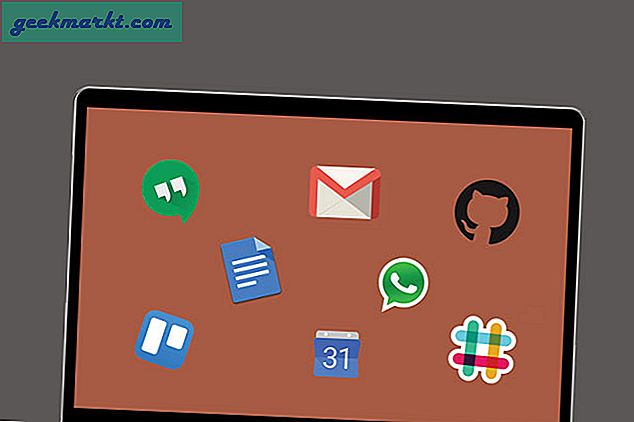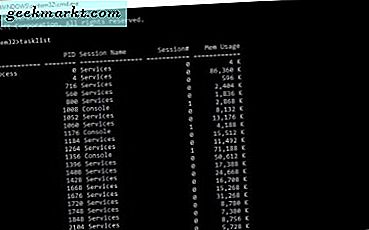
Windows 10 kan være stabilere enn noen gang før, men det stopper ikke det, eller programmer som kjører på det, feiler noen ganger. Vanligvis vil en rask Alt + F4 gjøre trikset og lukke den feilaktige appen, men noen ganger er det ikke nok. Denne opplæringen er for disse tider. Slik tvinger du et program i Windows 10.
Vanligvis når et program ikke reagerer, fryser det. Hvis du er spesielt uheldig, vil den også fryse skrivebordet eller hele operativsystemet. Hvis bare programmet fryser, er det et par ting du kan gjøre før du trykker på tilbakestillingsknappen på enheten. La oss se om vi kan tvinge lukk det misbehavende programmet og gjenopprette skrivebordet til fullt fungerende tilstand.
Force tett et program i Windows 10
Vanligvis, hvis et program fryser, slår du Alt + F4 og lukker det. Noen ganger virker det og noen ganger virker det ikke. Alt + F4 er en forespørsel, ikke en kommando, så mye avhenger av hva som skjedde med det aktuelle programmet. Heldigvis er det bare ett av få metoder vi har til rådighet for å tvinge nære programmer. Her er noen flere.
Tving tett et program ved hjelp av Oppgavebehandling
Den neste mest åpenbare metoden for å tvinge lukke et program, det å bruke Task Manager. Faktisk, for de fleste Windows-brukere, er det den eneste gangen de ville bruke Task Manager.
- Trykk Ctrl + Alt + Delete for å få tilgang til oppgavebehandling.
- Fremhev programmet som ikke svarer, og velg Sluttoppgave.
- Vent noen sekunder for å lukke programmet.
Som Alt + F4, fungerer noen ganger Ctrl + Alt + Delete, og noen ganger virker det ikke. Hvis programmet er helt låst, er det nødvendig med mer drastisk handling.
Hvis du bruker Verktøybehandling mye for å kontrollere apper, kan det hende du vil at den alltid skal legges på toppen. Dette stopper de frustrerende øyeblikkene når du klikker Ctrl + Alt + Delete og Task Manager åpnes under det frosne programmet, slik at du ikke kan komme til det. Det er ikke perfekt, men fungerer i de fleste tilfeller.
- Trykk Ctrl + Alt + Delete for å få tilgang til oppgavebehandling.
- Velg Valg fra toppmenyen.
- Velg Alltid på toppen.
Dette vil angi oppgavebehandling for å laste opp på toppen av alle programmer du kanskje har åpne på det tidspunktet.

Force tett et program ved bruk av taskkill
Taskkill er en Windows kommandolinje handling som tvinger OS til å stenge prosessen. Du kan bruke den som en instruksjon for å bruke når som helst eller sett t som en skrivebordsgenvei.
- Åpne et CMD-vindu som administrator.
- Skriv 'oppgaveliste' og trykk Enter. Finn det låste programmet og noter dets PID.
- Skriv 'taskkill / PID 1234 / f' og trykk Enter. Hvor du ser 1234, skriv inn PID for det ikke-responsive programmet.
Du bør se en melding som sier "SUCCESS: Prosessen med PID 1234 er avsluttet."

Sett taskkill opp som en snarvei
Hvis du møter mange ikke-responsive programmer, kan det være verdt å sette opp denne kommandoen som en skrivebordsgenvei. På den måten, alt du trenger, gjør det dobbeltklikk på et ikon, og Windows vil tvinge lukke programmet.
- Høyreklikk på en tom del av skrivebordet ditt.
- Velg Ny, snarvei og skriv "taskkill.exe / f / fi" status eq ikke svare "på stedet og klikk Neste.
- Gi det et navn og klikk OK.
Nå dersom et program fryser, bare dobbeltklikk på ikonet og skriptet skal automatisk lukke et hvilket som helst program som ikke svarer. Du kan også tilordne den en snarveiskombinasjon for enda raskere utførelse.
- Høyreklikk din nye taskkill-snarvei, og velg Egenskaper.
- Legg til en nøkkel i snarvei-boksen. Windows vil automatisk legge til Ctrl + Alt for å opprette kombinasjonen.
- Sett Kjør til Minimert hvis du ikke vil se CMD-vinduet blinke opp når det fungerer.
Force tett et program ved hjelp av et annet program
Det er to Windows-programmer med notat som er nyttige for ikke-responsive programmer, ProcessXP og SuperF4.
ProcessXP er et gratis program som du kan bruke i stedet for Oppgavebehandling. Det gir mye mer detalj og kontroll over ressurser og programmer og er veldig lett. Det er faktisk et Microsoft-produkt, og hvorfor de ikke integrerer noen av funksjonene i Oppgavebehandling jeg ikke vet.
SuperF4 er et program som må installeres og kjøre, men gir en mye dypere kontroll over kraften som lukker et program i Windows 10. Det gir snarveien Ctrl + Alt + F4 og fungerer på et mye dypere nivå i Windows. Dette gjør at det kan fungere i mange flere situasjoner der Alt + F4 eller Ctrl + Alt + Delete ikke kan hjelpe.